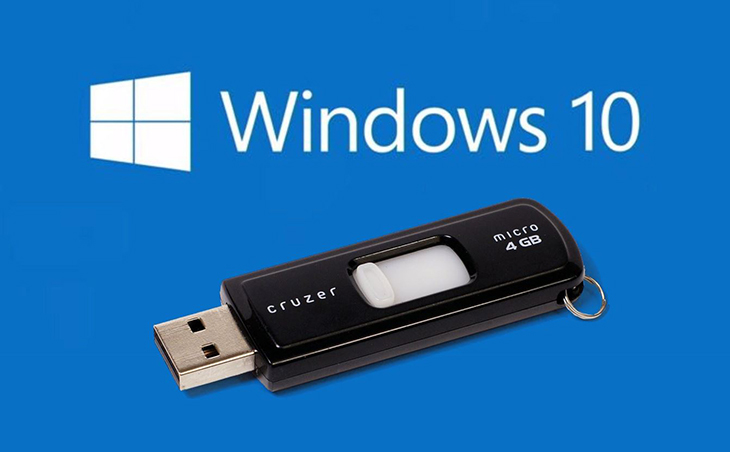Cách Cài Win Cho Laptop
Tóm tắt
Đây là hướng dẫn chi tiết về cách cài đặt hệ điều hành Windows trên máy tính xách tay, bao gồm các bước chuẩn bị, tải xuống tệp ISO, tạo USB có thể khởi động và hoàn tất quá trình cài đặt.
Giới thiệu
Cài đặt lại Windows có thể là một giải pháp hữu hiệu để khắc phục các sự cố hệ thống, cải thiện hiệu suất hoặc nâng cấp lên phiên bản Windows mới hơn. Hướng dẫn này sẽ cung cấp hướng dẫn từng bước để cài đặt Windows thành công trên máy tính xách tay của bạn.
Các câu hỏi thường gặp
1. Tôi cần những gì để cài đặt Windows?
- USB trống (8GB trở lên)
- Tệp ISO của Windows
- Phần mềm tạo USB có thể khởi động (ví dụ: Rufus)
- Máy tính xách tay có đủ dung lượng trống
2. Tôi có thể tải tệp ISO của Windows ở đâu?
Bạn có thể tải xuống tệp ISO của Windows từ trang web chính thức của Microsoft.
3. Tôi có thể cài đặt lại Windows mà không mất dữ liệu không?
Tùy thuộc vào phương pháp cài đặt bạn chọn, bạn có thể giữ hoặc mất dữ liệu. Tùy chọn “Cập nhật” cho phép bạn giữ các tệp và cài đặt cá nhân, trong khi tùy chọn “Cài đặt mới” sẽ xóa tất cả dữ liệu.
Các bước cài đặt
Chuẩn bị USB có thể khởi động
- Tải xuống và cài đặt phần mềm tạo USB có thể khởi động (ví dụ: Rufus).
- Cắm USB vào máy tính.
- Trong Rufus, chọn tệp ISO của Windows và USB của bạn.
- Chọn lược đồ phân vùng GPT (cho máy tính xách tay UEFI) hoặc MBR (cho máy tính xách tay cũ hơn).
- Nhấp vào “Bắt đầu” và chờ quá trình hoàn tất.
Khởi động máy tính từ USB
- Tắt máy tính xách tay.
- Cắm USB có thể khởi động vào cổng USB.
- Bật máy tính xách tay và nhấn phím khởi động liên tục (thường là F2, F10 hoặc Del).
- Trong menu khởi động, chọn USB của bạn làm thiết bị khởi động.
Cài đặt Windows
- Chọn ngôn ngữ, giờ và loại bàn phím ưa thích.
- Nhấp vào “Cài đặt ngay”.
- Chấp nhận các điều khoản cấp phép.
- Chọn tùy chọn cài đặt ưa thích (Cập nhật hoặc Cài đặt mới).
- Chọn ổ đĩa bạn muốn cài đặt Windows và nhấp vào “Tiếp theo”.
- Thực hiện theo các hướng dẫn trên màn hình để hoàn tất quá trình cài đặt.
Cài đặt trình điều khiển
Sau khi cài đặt Windows, bạn cần cài đặt trình điều khiển cho máy tính xách tay của mình để đảm bảo tất cả các thành phần phần cứng hoạt động bình thường. Bạn có thể tải xuống trình điều khiển từ trang web của nhà sản xuất máy tính xách tay hoặc sử dụng Trình quản lý thiết bị trong Windows.
Kích hoạt Windows
Nếu bạn đã mua bản quyền Windows, bạn cần kích hoạt nó để loại bỏ các giới hạn chức năng. Bạn có thể kích hoạt Windows bằng cách nhập khóa sản phẩm hoặc liên kết tài khoản Microsoft của bạn.
Kết luận
Cài đặt lại Windows trên máy tính xách tay là một quá trình tương đối đơn giản với hướng dẫn phù hợp. Bằng cách thực hiện cẩn thận các bước được nêu trong hướng dẫn này, bạn có thể khôi phục lại máy tính xách tay của mình về trạng thái hoạt động tối ưu và tận hưởng trải nghiệm Windows mới.
Từ khóa
- Cài đặt Windows
- Cài lại Windows
- Windows 10/11
- USB có thể khởi động
- Cài đặt trình điều khiển